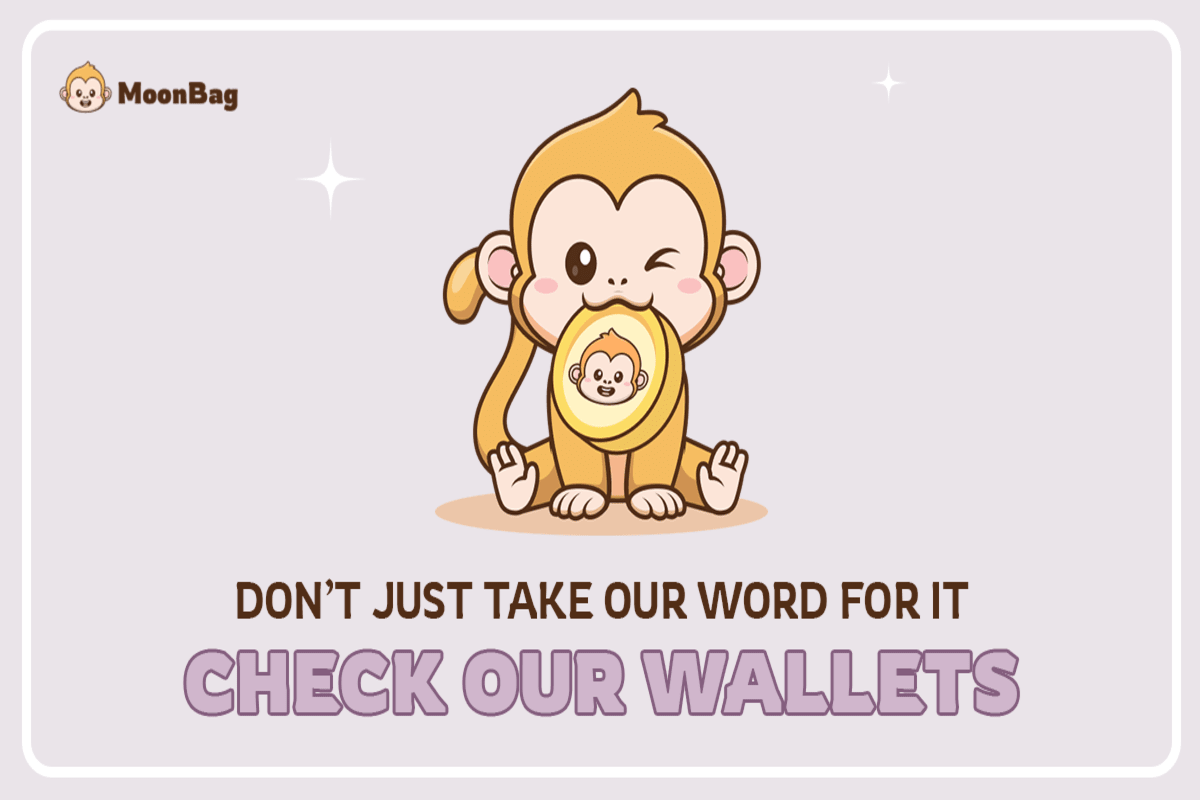- 방향:
- 모두 웹3.0 백엔드 개발 웹 프론트엔드 데이터 베이스 운영 및 유지보수 개발 도구 PHP 프레임워크 일일 프로그램 위챗 애플릿 일반적인 문제 다른 기술 CMS 튜토리얼 Java 시스템 튜토리얼 컴퓨터 튜토리얼 하드웨어 튜토리얼 모바일 튜토리얼 소프트웨어 튜토리얼 모바일 게임 튜토리얼
- 나누다:

- Navicat을 오라클에 연결하는 방법
- navicat이 oracle 데이터베이스에 연결하는 단계: 먼저 oracle 데이터베이스를 설치합니다. 설치 중에 공유 서버를 선택하세요. navicat->tools->oci를 열고 navicat 설치 디렉터리에서 instantclient를 선택한 다음 oci.dll을 찾아 경로로 설정합니다.
- navicat 6887 2019-08-07 09:35:43

- sqlite용 navicat을 다운로드하는 방법
- 첫 번째 단계는 Navicat for SQLite의 공식 웹사이트에 들어가서 "무료 평가판"을 클릭하는 것입니다. ||두 번째 단계는 "Windows"를 선택하고 자신에게 맞는 버전을 선택한 후 다운로드하는 것입니다. ||세 번째 단계는 다운로드 후 설치 마법사에 따라 설치합니다.
- navicat 3290 2019-08-07 09:31:53

- Navicat에서 외래 키를 설정하는 방법
- navicat에서 외래 키를 설정하는 단계: 1. navicat을 열고 조작할 데이터 테이블을 선택합니다. 2. 마우스 오른쪽 버튼을 클릭하고 디자인 테이블을 선택합니다. 3. 디자인 창에서 외래 키 옵션을 선택하세요. 4. 그러면 외래키 설정창에서 외래키 이름, 외래키 필드, 관련 데이터베이스, 관련 테이블, 관련 필드 등을 설정할 수 있습니다. 5. 설정 후 저장을 해주시면 됩니다.
- navicat 20259 2019-08-07 09:18:05

- navicat에서 사용자 이름을 변경하는 방법
- navicat에서 사용자 이름을 수정하는 방법: 1. navicat을 열고 작동할 데이터베이스 연결을 선택합니다. 2. 도구 모음에서 사용자를 클릭합니다. 3. 이때 모든 사용자 이름을 볼 수 있으며, 더블클릭하면 사용자 이름을 수정할 수 있습니다.
- navicat 5807 2019-08-07 09:03:44

- navicat premium에서 SSL 속성을 설정하는 방법
- SSL을 설정하려면 '인증 사용'을 선택하고 필수 정보를 입력해야 합니다. ||클라이언트 키: 클라이언트 키의 경로입니다. ||클라이언트 인증서: 클라이언트 인증서의 경로입니다. ||CA 인증서: 신뢰할 수 있는 인증 기관 경로입니다. ||지정된 암호: SSL 암호화에 허용되는 암호 목록입니다.
- navicat 4631 2019-08-06 17:16:34

- navicat에서 SSH 속성을 설정하는 방법
- 호스트 이름 또는 IP 주소: SSH 서버의 호스트입니다. ||포트: SSH 서버의 포트이며 기본적으로 22입니다. ||사용자 이름: 데이터베이스 서버 사용자가 아닌 SSH 서버 시스템의 사용자입니다. ||확인 방법: 비밀번호와 공개키로 나뉘며, 공개키에는 개인키와 비밀번호 문구가 포함됩니다. ||비밀번호: SSH 서버 사용자 비밀번호를 제공합니다.
- navicat 4559 2019-08-06 16:57:57

- Navicat이 서버에 연결할 수 없는 이유는 무엇입니까?
- navicat이 서버에 연결할 수 없는 세 가지 이유는 다음과 같습니다. 1. 서버의 방화벽이 꺼져 있지 않습니다. 2. 클라우드 서버인 경우 3306번 포트가 외부에 개방되도록 설정되어 있는지 확인해주세요. 3. 권한이 부족한 문제.
- navicat 9634 2019-08-06 16:49:38

- navicat에서 표 형식의 데이터를 가져오는 방법
- navicat에서 테이블 데이터를 가져오는 단계: 1. 작동할 데이터 테이블을 선택합니다. 2. 마우스 오른쪽 버튼을 클릭하고 가져오기 마법사를 선택합니다. 3. 파일 형식을 엑셀로 선택하세요. 4. 파일 위치를 선택합니다. 5. 필드 행과 첫 번째 데이터 행의 위치를 설정합니다. 6. 필드 이름과 필드 이름 간의 해당 관계를 설정합니다. 7. 설정 후 시작을 클릭하여 데이터를 가져옵니다.
- navicat 13088 2019-08-06 16:37:27

- navicat에서 고급 데이터베이스 속성을 설정하는 방법
- navicat을 열고 mysql을 선택한 후 "새 연결"을 클릭하세요. ||"고급" 열을 선택하고 "고급 연결 사용"을 선택하세요. ||고급 데이터베이스 속성을 설정하려면 "목록에 데이터베이스 추가" 또는 "목록에서 데이터베이스 제거" 버튼을 클릭하세요. ||마지막으로 "확인"을 클릭하세요.
- navicat 5292 2019-08-06 16:36:08

- Navicat을 개발한 회사는 어디인가요?
- Navicat은 Hong Kong Zhuoruan Digital Technology Co., Ltd.에서 생산한 MySQL, MariaDB, Oracle, SQLite, PostgreSQL 및 Microsoft SQL Server용 그래픽 데이터베이스 관리 및 개발 소프트웨어 시리즈입니다.
- navicat 13953 2019-08-06 16:20:02

- Navicat 보고서 작성 방법
- navicat이 보고서를 생성하는 단계는 주로 4단계로 나뉩니다. 1. 데이터를 보고서에 연결합니다. 2. 보고서 레이아웃을 디자인합니다. 3. 보고서를 미리 보고 내보냅니다. 4. 보고서를 공유하세요.
- navicat 6105 2019-08-06 16:12:18

- Navicat에서 새로운 데이터 테이블을 생성하는 방법
- 첫 번째 단계는 navicat을 열고 데이터베이스 연결을 여는 것입니다. ||두 번째 단계는 데이터베이스를 선택하고 "테이블"을 클릭한 다음 "새 테이블"을 선택하는 것입니다. ||세 번째 단계는 필드 이름, 필드 유형, 길이 등을 입력한 다음 "저장"을 클릭하는 것입니다.
- navicat 4288 2019-08-06 16:08:06

- Navicat을 일괄적으로 추가하는 방법
- navicat에 배치를 추가하는 방법: 먼저 테이블을 만들고 기본 키가 자동으로 증가하도록 설정합니다. 그런 다음 데이터를 Excel에 넣고 테이블 헤더와 데이터베이스 필드 이름이 일치하는지 확인하세요. 가운데 테이블을 선택하고 마우스 오른쪽 버튼을 클릭한 후 가이드 가져오기를 선택합니다. xls 형식을 선택한 다음 가져오려는 Excel 파일을 선택합니다. 그런 다음 프롬프트에 따라 설정을 완료하고 시작을 클릭합니다.
- navicat 9649 2019-08-06 15:52:57

- Navicat이 설정된 외래 키를 저장할 수 없으면 어떻게 해야 합니까?
- 테이블을 디자인할 때 옵션에서 엔진으로 InnoDB를 선택한 다음 테이블에 외래 키를 생성하고 "외래 키" 탭을 선택한 다음 참조 무결성 이름을 입력하고 어떤 속성이 외래 키인지, 어떤 속성이 테이블의 기본 키를 외래 키로 사용하고 마지막으로 저장을 클릭합니다.
- navicat 6678 2019-08-06 15:48:34

- Navicat에서 기본 키를 자동 증가로 설정하는 방법
- navicat을 열고 운영하려는 데이터베이스를 선택한 후 운영하려는 데이터 테이블을 선택합니다. 설계 테이블을 마우스 오른쪽 버튼으로 클릭하고 기본 키 필드를 선택한 다음 마지막 열을 마우스 오른쪽 버튼으로 클릭하고 기본 키를 선택하여 해당 필드를 기본 키로 설정합니다. 그런 다음 창 하단에서 자동 증가를 선택합니다. (필드의 데이터베이스 유형은 숫자 유형이어야 합니다)
- navicat 30176 2019-08-06 15:24:53